Integrationsleitfaden für Embedded Finance
Bauen Sie eine eingebettete Integration von Finanzdienstleistungen mit Issuing und Finanzkonten für Plattformen auf.
Bauen Sie ein eingebettetes Finanzdienstleistungsangebots in den USA auf – mit Stripe Issuing undFinanzkonten für Plattformen. Verwenden Sie Issuing, um Karten zu erstellen, und Finanzkonten für Plattformen, um Guthaben zu speichern und Kartenausgaben zu finanzieren.
In diesem Leitfaden lernen Sie:
- Erstellen Sie verifizierte verbundene Konten, die Ihre Unternehmenskunden repräsentieren, mit relevanten Funktionen von Issuing und Finanzkonten für Plattformen.
- Finanzkonten erstellen, die Sie als Wallet für Ihre Geschäftskundinnen- und Kunden verwenden können und Gelder über ein externes Bankkonto hinzufügen
- Virtuelle Karten für Ihre Geschäftskundinnen und -kunden erstellen und diese verwenden, um Gelder mit einer Wallet auszugeben
Bevor Sie loslegen
- Registrieren Sie sich für ein Stripe-Konto.
- Aktivieren Sie Issuing und Finanzkonten für Plattformen in einer Sandbox-Umgebung aus dem Dashboard. Weitere Informationen finden Sie unterAPI Zugang zu Issuing und Finanzkonten für Plattformen.
- Konfigurieren Sie Ihre Branding-Einstellungen der Connect-Plattform für Ihr Unternehmen und fügen Sie ein Symbol hinzu.
Verbundene Konten erstellen
Verbundenes Konto erstellen
Erstellen Sie ein verbundenes Konto, um eine Geschäftskundin/einen Geschäftskunden auf Ihrer Plattform darzustellen. Wenn es sich bei Ihrem Produkt beispielsweise um eine SaaS-Plattform für Restaurants handelt, wird jedes Restaurant als ein verbundenes Konto dargestellt.
Connect-Kontoarten
Issuing unterstützt nur verbundene Konten, die kein von Stripe gehostetes Dashboard verwenden und bei denen Ihre Plattform für die Erfassung von Anforderungen und die Verlusthaftung verantwortlich ist, auch als verbundenes Custom-Konto bezeichnet. Erfahren Sie, wie Sie verbundene Konten erstellen, die mit Issuing kompatibel sind. Wenn Ihre bestehenden Konten nicht mit dieser Konfiguration übereinstimmen, müssen Sie sie neu erstellen.
Über die folgende Anfrage wird ein verbundenes Konto mit der korrekten Konfiguration in den USA erstellt, und die erforderlichen Funktionen werden angefordert:
Die Kontoinformationen der Nutzerin/des Nutzers werden in der Antwort angezeigt:
{ ... "id": "{{CONNECTED_ACCOUNT_ID}}", "controller": { "stripe_dashboard": { "type": "none" }, "fees": { "payer": "application" }, "losses": { "payments": "application" }, "is_controller": true, "type": "application", "requirement_collection": "application" }, ... }
Notieren Sie sich die id des verbundenen Kontos. Sie geben diesen Wert an, um sich als das verbundene Konto zu authentifizieren, indem Sie ihn in Anfragen im Stripe-Account-Header übergeben.
Wenn bereits ein verbundenes Konto vorhanden ist, können Sie die erforderlichen Funktionen hinzufügen, indem Sie die id des verbundenen Kontos in der API-Anfrage angeben:
Verbundenes Konto verifizieren
Wählen Sie eine der folgenden Onboarding-Optionen:
Zu diesem Zeitpunkt hat Stripe das verbundene Konto erstellt und verifiziert, wobei die relevanten Funktionen zur Nutzung von Issuing und Finanzkonten für Plattformen auf active gesetzt sind.
Weitere Informationen finden Sie unter:
Finanzkonten erstellen und Gelder hinzufügen
Nachdem Sie Finanzkonten auf Ihrer Plattform aktiviert haben, fügen Sie Finanzkonto-Objekte Ihrer Plattformarchitektur hinzu, um das effiziente Speichern, Senden und Empfangen von Geldmitteln zu ermöglichen. Stripe fügt nach der Aktivierung Ihrer Plattform ein Finanzkonto hinzu und ermöglicht es Ihnen, ein individuelles Finanzkonto für jedes berechtigte verbundene Konto auf Ihrer Plattform bereitzustellen.
In der Stripe API dienen FinancialAccount-Objekte als Quelle und Ziel von API-Anfragen zum Bewegen von Geldern. Sie fordern Features über die API an, die FinancialAccounts zugewiesen werden und zusätzliche Funktionen für die Finanzkonten auf Ihrer Plattform bereitstellen.
Ein Finanzkonto führt ein eigenständiges Guthabenkonto neben dem Saldo der Zahlungen des verbundenen Kontos, mit dem es verknüpft ist. Zum Beispiel könnte die/der Inhaber/in eines verbundenen Kontos auf Ihrer Plattform ein Guthaben von 100 USD auf einem verbundenen Konto und ein Guthaben von 200 USD auf einem Finanzkonto haben. In diesem Szenario besitzt die/der Inhaber/in des verbundenen Kontos eine Summe von 300 USD aus den Salden in ihrem/seinem Finanzkonto und verbundenen Konto. Diese beiden Salden bleiben getrennt, aber die API bietet die Möglichkeit, Geld vom Saldo des verbundenen Kontos auf den Saldo des Finanzkontos zu verschieben.
Finanzkonto erstellen
Sobald Stripe einem Konto die Funktion treasury hinzufügt und sich dieses im Status active befindet, können Sie ein FinancialAccount-Objekt für das Konto erstellen. Hierfür rufen Sie FinancialAccounts auf und fordern die Features an, die Sie bereitstellen möchten:
In der Antwort auf das Anfordern von Funktionen zur Finanzkontoerstellung wird auf ihren Status in den Parametern active_, pending_ und restricted_ hingewiesen.
{ "object": "treasury.financial_account", "created": 1612927106, "id": "fa_123", "country": "US", "supported_currencies": ["usd"], "active_features": ["card_issuing"], "pending_features": ["financial_addresses.aba"], "restricted_features": [], // No FinancialAddress added as the financial_addresses.aba feature is not yet active "financial_addresses": [], "livemode": true, "status": "open", ... }
Die Aktivierung kann bei einigen Funktionen (z. B. card_) sofort erfolgen. Andere Funktionen, wie z. B.financial_,asynchron aktivieren, könnten bis zu 30 Minuten lang ausstehend bleiben, während Stripe mit externen Systemen kommuniziert. Nachdem alle relevanten Funktionen aktiv sind, erhalten Sie eine Bestätigung auf dem Webhook-Listenertreasury.. SieheVerfügbare Funktionen für weitere Informationen zu Finanzkonto-Funktionen.
Bankkonto verknüpfen
Damit Ihre Kundinnen/Kunden Geld von einem externen Konto und auf ein externes Konto übertragen können, erstellen Sie ein SetupIntent mit den erforderlichen Parametern und geben Sie an, dass Ihre Kundin/Ihre Kunde das externe Konto besitzt, indem Sie es an self anhängen:
Die API-Antwort enthält eine eindeutige Kennung für die payment_, die verwendet wird, um bei ACH-Übertragungen auf dieses Bankkonto zu verweisen:
{ "id": "{{SETUP_INTENT_ID}}", "object": "setup_intent", "next_action": { "type": "verify_with_microdeposits", "verify_with_microdeposits": { "arrival_date": 1642579200, "hosted_verification_url": "https://payments.stripe.com/microdeposit/sacs_test_xxx", "microdeposit_type": "amounts" } }, ... "payment_method": "{{PAYMENT_METHOD_ID}}", "payment_method_types": [ "us_bank_account" ] }
Bevor Sie ein Bankkonto verwenden können, müssen Sie dieses mittels Testeinzahlungen (hierauf gehen wir genauer ein) oder der schnelleren Option Financial Connections verifizieren. Die SetupIntent-Antwort aus dem vorherigen Schritt enthält eine hosted_. Geben Sie diese URL für Ihre Kundinnen/Kunden an, damit sie den zur Testeinzahlung gehörenden Zahlungsbeschreibungscode eingeben können. Verwenden Sie den Wert SM11AA, um das Bankkonto zu verifizieren. Alternativ können Sie auch zahlreiche andere Fälle testen und hierfür die von Stripe bereitgestellten Testkontonummern nutzen.
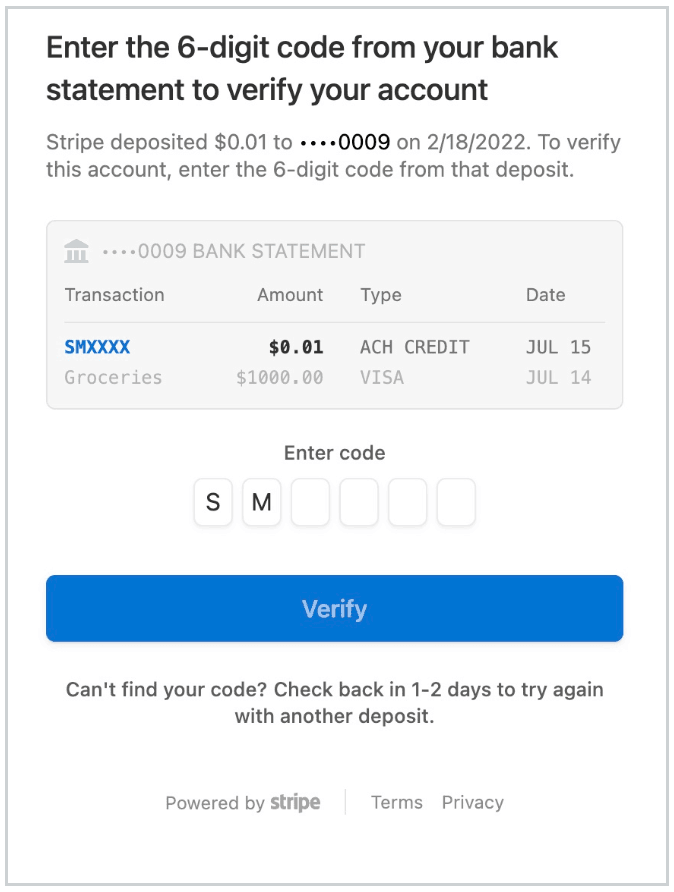
Verifizierung einer Testeinzahlung
Gelder auf das Finanzkonto einzahlen
Zu diesem Zeitpunkt verfügt das verbundene Konto über ein FinancialAccount, das mit Geldern aus einem InboundTransfer aufgestockt wurde. Dieses Guthaben können Sie per Kartenzahlung oder auch OutboundPayments wie ACH-Zahlungen oder Überweisungen ausgeben.
Weitere Informationen finden Sie unter:
- Abrufen von Berechtigungen für InboundTransfers
- Arbeiten mit Finanzkonten für Plattformen
- Verwenden von Finanzkonten zum Bewegen von Geld
- Anfordern von Funktionen auf einem Finanzkonto
- SetupIntents, PaymentMethods und BankAccounts verwenden
- Bewegen von Geld mithilfe von InboundTransfer-Objekten
- Bewegen von Geld mithilfe von ReceivedCredit-Objekten
Karte verwenden
Autorisierung erstellen
Generieren Sie eine Testautorisierung, um zu erfahren, wie sich die Kartenaktivität auf den zugehörigen Saldo auswirkt. Diese können Sie für das verbundene Konto auf der Issuing-Seite im Dashboard generieren oder indem Sie den folgenden Aufruf der Authorization API durchführen:
Nach der Genehmigung erstellt Stripe eine Authorization im Status pending, während auf die Erfassung gewartet wird. Notieren Sie die Autorisierungs-id, die Sie zur Erfassung der Gelder verwenden:
{ "id": "iauth_1NvPyY2SSJdH5vn2xZQE8C7k", "object": "issuing.authorization", "amount": 1000, ... "status": "pending", "transactions": [], }
Sie können die Saldodetails des Finanzkontos abrufen und die Auswirkungen der Autorisierung anzeigen:
Die API-Antwort ist ein FinancialAccount-Objekt mit einem balance-Hash, der die Gelder und ihre Verfügbarkeit im Detail beschreibt:
{ "object": "treasury.financial_account", "id": "{{FINANCIAL_ACCOUNT_ID}}", ... "balance": { "cash": {"usd": 19000}, "inbound_pending": {"usd": 0}, "outbound_pending": {"usd": 1000} } }
Die Antwort weist darauf hin, dass aktuell 190 USD verfügbar sind und weitere 10 USD in outbound_ im Rahmen der Autorisierung im Status pending zurückgehalten werden. Sie können die Erfassung der Autorisierung mit der API simulieren.
Gelder erfassen
Erfassen Sie die Gelder mit dem folgenden Code:
Nachdem die Autorisierung erfasst wurde, erstellt Stripe eine Transaktion in Issuing, der status der Autorisierung wird auf closed festgelegt, und es wird ein ReceivedDebit-Webhook mit diesen Details erstellt. Wenn Sie die Saldodetails des Finanzkontos erneut abrufen, wird angezeigt, dass der Parameter outbound_ jetzt 0 USD beträgt, während das verfügbare Bargeld weiterhin 190 USD beträgt:
{ "object": "treasury.financial_account", "id": "{{FINANCIAL_ACCOUNT_ID}}", ... "balance": { "cash": {"usd": 19000}, "inbound_pending": {"usd": 0}, "outbound_pending": {"usd": 0} } }